訓練
認證
Microsoft Certified: Identity and Access Administrator Associate - Certifications
示範 Microsoft Entra ID 的功能,以現代化身分識別解決方案、實作混合式解決方案,以及實作身分識別治理。
適用於: 員工租用戶
員工租用戶  外部租用戶 (深入了解)
外部租用戶 (深入了解)
來賓使用者新增至 Microsoft Entra ID 的目錄後,應用程式擁有者可以將來賓使用者希望共用的應用程式直接連結傳送給來賓使用者。 Microsoft Entra 系統管理員也可以將 Microsoft Entra 租用戶資源庫或以 SAML 為基礎的應用程式設定自助管理。 如此一來,應用程式擁有者便能管理其本身的來賓使用者,即使來賓使用者尚未被新增至目錄。 應用程式設定為自助時,應用程式擁有者會使用其存取面板來邀請來賓使用者至應用程式,或將來賓使用者新增至擁有應用程式存取權的群組。
對資源庫和 SAML 應用程式進行自助應用程式管理需要由系統管理員進行一些初始設定。以下是設定步驟的摘要 (如需更多詳細指示,請參閱本頁面稍後的必要條件):
注意
設定應用程式以進行自助服務之後,應用程式擁有者就可以將來賓使用者邀請到他們所管理且有權存取其想要共用之應用程式的群組。 來賓使用者不需要已經存在於目錄中。 應用程式擁有者會遵循下列步驟來將來賓使用者邀請到群組,使其可存取應用程式。
https://myapps.microsoft.com 來開啟您的存取面板。
![螢幕擷取畫面,其中顯示存取面板中的 [群組] 應用程式。](media/add-users-iw/access-panel-groups.png)
![螢幕擷取畫面,其中顯示在 [我擁有的群組] 底下選取群組的位置。](media/add-users-iw/access-panel-groups-i-own.png)
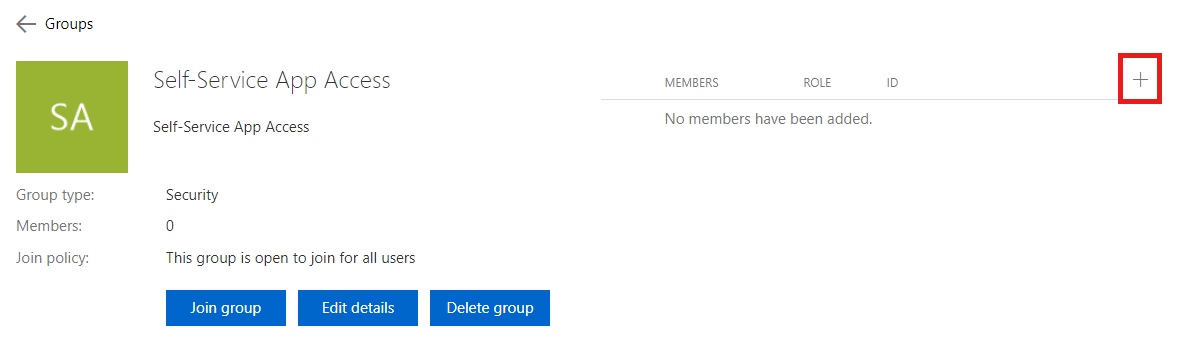
![螢幕擷取畫面,其中顯示用於新增來賓的 [新增成員] 視窗。](media/add-users-iw/access-panel-invitation.png)
若要進行自助應用程式管理,則 Microsoft Entra 管理員需要進行一些初始設定。 在此設定過程中,您將會設定應用程式來進行自助服務,並將群組指派給應用程式擁有者可管理的應用程式。 您也可以設定群組以允許每個人都可要求成員資格,但需要群組擁有者的核准 (深入了解自助群組管理)。
注意
您無法將來賓使用者新增到動態群組或已與內部部署 Active Directory 同步的群組。
以至少是使用者管理員的身分登入 Microsoft Entra 系統管理中心。
瀏覽至 [身分識別]> [應用程式]> [企業應用程式]。
選取 [所有應用程式],在應用程式清單中尋找並開啟該應用程式。
在 [管理] 下,選取 [單一登入],然後設定應用程式以進行單一登入 (如需詳細資訊,請參閱管理企業應用程式的單一登入)。
在 [管理] 下,選取 [自助],然後設定自助應用程式存取 (如需詳細資訊,請參閱如何使用自助應用程式存取)。
注意
針對 [要將指派的使用者新增至哪個群組呢?] 設定,選取您在上一節中建立的群組。
在 [管理] 下,選取 [使用者和群組],然後確認您所建立的自助群組出現在清單中。
若要將應用程式新增到群組擁有者的存取面板,請選取 [新增使用者]>[使用者和群組]。 搜尋群組擁有者並選取使用者、選取 [選取],然後選取 [指派],將該使用者新增至應用程式。
請參閱下列有關 Microsoft Entra B2B 共同作業的文章:
訓練
認證
Microsoft Certified: Identity and Access Administrator Associate - Certifications
示範 Microsoft Entra ID 的功能,以現代化身分識別解決方案、實作混合式解決方案,以及實作身分識別治理。